笔者教你win7添加网络打印机的方法
- 2019-04-09 18:00:02 分类:win7
刚才一个用户给小编发来求助信息,询问小编windows7电脑操作系统如何添加网络打印机,其实添加网络打印机的操作方法是非常简单的,下面就来看看我是怎么操作的吧!
打印机是电脑上重要的输出设备之一,可以将电脑上的处理结果打印再纸质介质上,很多朋友想添加网络打印机,但是不知道具体怎么操作,别着急,下面小编以win7系统为例来说说怎么添加网络打印机。
win7添加网络打印机的方法
1.进入系统桌面吗,点击开始按钮,在开始菜单中点击“设备和打印机”选项,进入下一步。
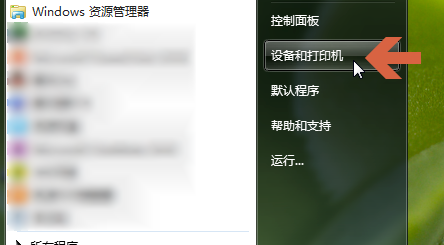
win7添加网络打印机系统软件图解1
2.在打开的“设备和打印机”界面的上方点击“添加打印机”,进入下一步。
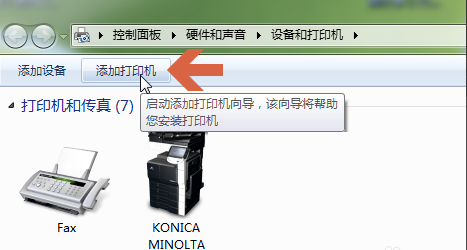
网络打印机系统软件图解2
3.在弹出的新界面中点击“添加网络、无线或 Bluetooth打印机”,进入下一步。
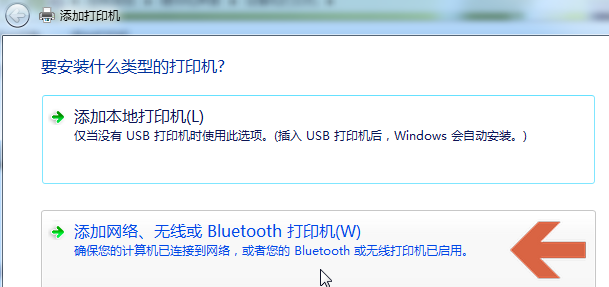
win7添加网络打印机系统软件图解3
4.这时系统会自动搜索已经联网的打印机并给出搜索结果,在搜索结果中点击要添加的打印机,再点击“下一步”继续。
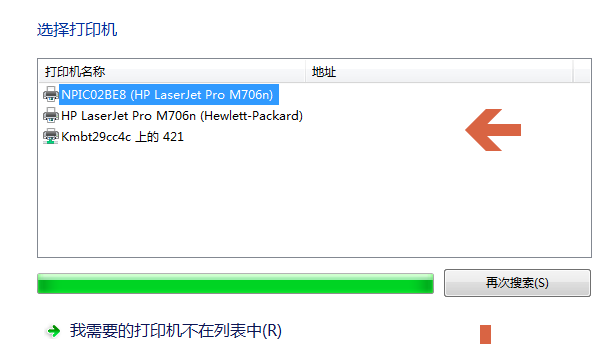
打印机系统软件图解4
5.之后系统就会自动开始安装打印机了,根据提示安装完毕即可。
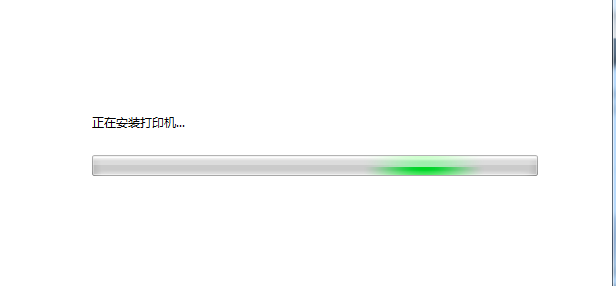
添加网络打印机系统软件图解5
以上就是win7添加网络打印机的操作步骤了,希望对您有帮助。
上一篇:细说电脑自动关机怎么设置
下一篇:教你怎么看电脑内存大小